在制作启动盘之前,首先要准备以下工具:(1)一台可使用可下载镜像文档的电脑(2)一个存储容量大于4G的usb设备(U盘或者移动硬盘)(3)Windows10镜像(4)制作U盘启动的工具,比较常见比如UltraISO操作步骤:1 .下载镜像先是声明和许可条款,点【接受】是这一台机器安装还是另一台机器,
在制作启动盘之前,首先要准备以下工具: (1)一台可使用可下载镜像文档的电脑 (2)一个存储容量大于4G的usb设备(U盘或者移动硬盘) (3)Windows10镜像 (4)制作U盘启动的工具,比较常见比如UltraISO 操作步骤: 1 .下载镜像 先是声明和许可条款,点【接受】 是这一台机器安装还是另一台机器,选择【为另一台电脑创建安装介质】 选择语言、版本等 可直接选【U盘】,可直接下载安装到U盘。 切记:确认U盘内容是否备份好,这一步骤windows会默认清空U盘信息。
请务必把U盘内容备份好。
选择下载【ISO文件】保存到电脑上,根据使用情况选择路径。开始下载下载完成。下载安装Ultra ISO,并运行点击左上角的黄色文件标记,即打开文件,打开我们之前保存的镜像的位置。并且在电脑上插上U盘点了【打开】可看到【启动】——【写入硬盘映像】点选之后,出现写入对话框。
红框1 显示插入的U盘已经就位,按【写入】就开始制作Windwos10启动U盘了再一次警告会将U盘内的数据清空,若已备份过,继续写入直到写入完成,这样Windows10启动盘就制作完成了。
怎么制作多iso系统的启动盘

一、准备工作:1、容量16G及以上的U盘2、U盘启动盘制作工具:U教授下载3、操作系统:电脑系统下载二、制作多系统U盘启动盘步骤1、插入U盘,运行U教授,点击“一键制作USB启动盘”;制作多系统U盘启动盘步骤12、制作完成后,将ghost系统中的.GHO文件解压到U教授维护盘的GHO目录;制作多系统U盘启动盘步骤23、原版系统则直接将ISO文件复制到UJS目录;制作多系统U盘启动盘步骤34、安装系统时,插入U盘启动盘,按F12/ESC等启动热键进入PE系统,启动热键大全;制作多系统U盘启动盘步骤45、运行U教授PE一键装机,点击映像下拉框,选择所要安装的系统版本;制作多系统U盘启动盘步骤56、原版系统则运行虚拟光驱,加载UJS目录中ISO文件进行安装。以上就是将多个系统制作成同一个U盘启动盘的方法,以后在安装系统时就可以自由选择要安装哪个版本的系统了。
ISO制作U盘启动

ISO制作U盘启动方法如下:准备材料:大番薯u盘启动盘1、双击打开大番薯u盘启动盘制作工具,在左下方窗口选择“iso模式”,选择第一步“保存路径”,选择自定义路径“一键生成ISO文件”,选择“高级设置”进行个性化设置。2、生成iso文件成功后,点击“确定”。
3、接着插入准备好的u盘到usb插口,在第二步“请选择iso”中点击“一键制作启动u盘”。
4、在“硬盘驱动器”下拉菜单确定目标u盘,“隐藏启动分区”下拉栏中选择“无”,接着点击“写入”。5、此时会弹出一个提示窗口,点击“是”。6、等待写入硬盘映像完成。7、等待写入硬盘映像完成。
8、最后按组合键“Ctrl+Alt”释放出鼠标,点击右上角的关闭图标退出模拟界面。
怎么把u盘做成win10系统启动盘
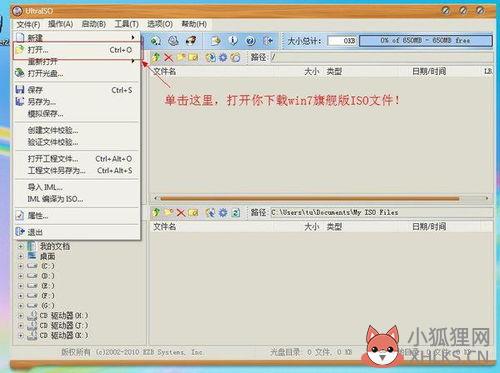
制作启动盘请参考以下方法;①一个有Windows系统的电脑(制作启动盘用)②一个4G以上的U盘③Windows10系统包④软碟通UltraISO软件1、下载完成后就可以开始安装:2、接受协议,点击“下一步”:3、选择默认安装路径即可,点击“下一步”:4、选择默认选项即可,点击“下一步”:5、点击“安装”:6、安装完成:7、打开刚才安装的UltraISO软件(Windows7系统下需要右击UltraISO图标选择以管理员身份运行),点击“继续试用”即可:8、现在开始制作U盘版系统盘①打开软碟通软件插上您的U盘②打开您的系统镜像文件。就是准备工作时候需要到微软官网下载的那个。
③点击启动----写入硬盘映像④在硬盘驱动器里选择您的U盘。
⑤点击写入,就开始制作了。⑥耐心等待:⑦成功啦,您现在拥有一个U盘版的系统盘啦。









